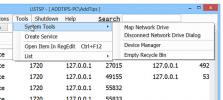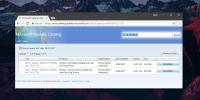Jak wyjść z trybu awaryjnego w systemie Windows 10
Jeśli masz problemy z systemem Windows 1o, do tego stopnia, że prawie nic nie można zrobić, a nawet rozwiązać problem, powinieneś uruchomić system w trybie awaryjnym a następnie spróbuj rozwiązać problem. Metoda uruchamiania w trybie awaryjnym nie jest dokładnie prosta. Nie ma jednego przycisku ani opcji, którą można kliknąć, aby uruchomić komputer w trybie awaryjnym, a także nie ma przycisku, który można kliknąć, aby wyjść z trybu awaryjnego.
Wyjdź z bezpiecznego trybu
Jeśli uruchomiłeś komputer w trybie awaryjnym z działającego pulpitu, powrót do normalnej sesji jest równie łatwy jak ponowne uruchomienie komputera. Otwórz menu Start i kliknij przycisk zasilania. Wybierz opcję Uruchom ponownie z opcji i powinieneś uruchomić komputer na normalnym pulpicie.
Uruchamianie systemu w trybie awaryjnym
Czasami system wielokrotnie uruchamia się w trybie awaryjnym bez konieczności wykonywania jakichkolwiek czynności przez użytkownika, a jego ponowne uruchomienie po prostu odsyła z powrotem do trybu awaryjnego.
Sprawdź konfigurację systemu
Przyczyną może być zmiana opcji rozruchu. Użyj skrótu klawiaturowego Win + R, aby otworzyć okno uruchamiania i wprowadź następujące dane.
msconfig
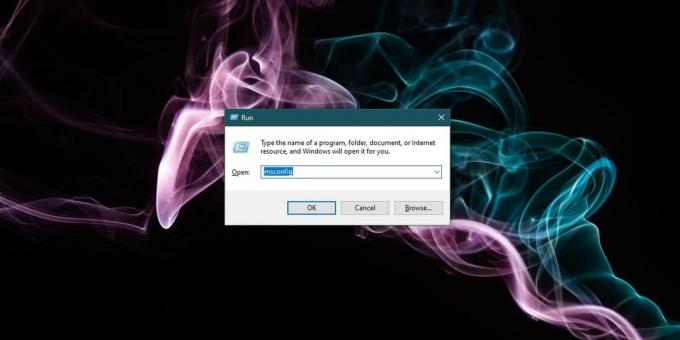
W oknie, które zostanie otwarte, przejdź do zakładki Boot i upewnij się, że opcja Safe Boot nie jest zaznaczona. Należy również upewnić się, że na karcie Ogólne wybrano opcję „Normalne uruchamianie”. Po zmianie ustawień ponownie uruchom system ponownie i powinien on uruchomić się na normalnym pulpicie.

Sprawdź sterowniki
Jeśli występuje problem ze sterownikiem jednego z podstawowych sterowników wymaganych do uruchomienia systemu Windows 10, może to być przyczyną zmuszania go do uruchomienia w trybie awaryjnym. W trybie awaryjnym system Windows 10 działa z bardzo podstawową grafiką, a jeśli wystąpi problem, nie będzie można uruchomić się do normalnej sesji pulpitu.
Sprawdź sterowniki karty graficznej iw razie potrzeby odinstaluj je i zainstaluj ponownie. Będzie to nieco trudne, jeśli sieć zostanie wyłączona w trybie awaryjnym. Zmień ustawienia trybu awaryjnego, aby umożliwić dostęp do Internetu, lub spróbuj pobrać sterowniki z innego systemu i przenieść je na komputer, z którym masz problem. Zainstaluj sterownik, a następnie uruchom ponownie system.
Kontroluj elementy startowe
Możliwe, że jeden z elementów uruchamiania powoduje problemy, więc otwórz Menedżera zadań i przejdź do karty Uruchamianie. Wyłącz wszystkie aplikacje skonfigurowane do uruchamiania podczas uruchamiania systemu, a następnie spróbuj uruchomić system.

Problemy ze sprzętem
Możliwe, że niektóre urządzenia nie działają poprawnie. Zwykle problem sprzętowy uniemożliwiający uruchomienie systemu w normalnej sesji nie powinien umożliwiać rozruchu w trybie awaryjnym. To powiedziawszy, istnieje niewielka szansa, że jest to problem i ta będzie wymagać rozwiązania przez profesjonalistę.
Jeśli wszystko inne zawiedzie, być może będziesz musiał zresetuj system Windows 10.
Poszukiwanie
Najnowsze Posty
Jak naprawić panel Emoji, który nie otwiera się w systemie Windows 10
Microsoft dodał łatwy dostęp do panelu emoji do Windows 10 w Fall C...
LISTSP: Menedżer zadań Windows alternatywnie z monitorem wyszukiwania i sterowników
Dla zdecydowanej większości z nas Menedżer zadań Windows zapewnia w...
Jak usunąć ASUS Smart Gestures w Windows 10
Laptopy ASUS mają własne inteligentne gesty włączone za pośrednictw...